ppt怎么制作双色时间轴?ppt中想要制作一个双色间隔的时间轴,该怎么制作呢?下面我们就来看看ppt时间轴的制作方法。
ppt模板文章推荐:
如何用ppt制作幼儿成长手册封面
如何用ppt制作乘法竖式
PPT软件如何用键盘输入罗马数字
1、我们在【插入】-【形状】中找到【圆角矩形】,如图所示。
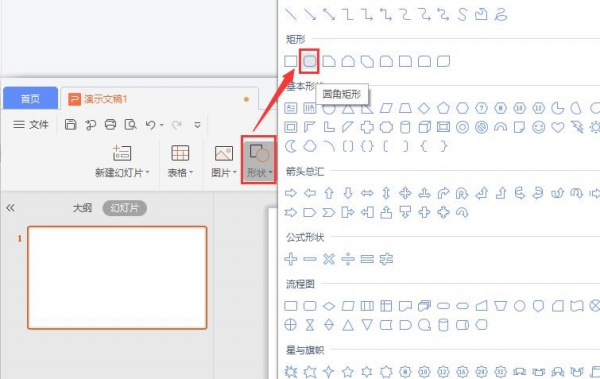
2、我们画出一个圆角矩形的形状,把填充颜色设置为【绿色】,轮廓设置为【无】,如图所示。
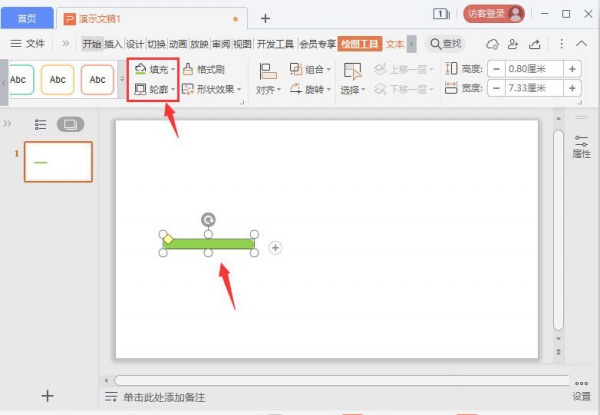
3、接着,我们把圆角矩形的形状复制一个出来,叠放到右边,然后把颜色设置为【橙色】,如图所示。
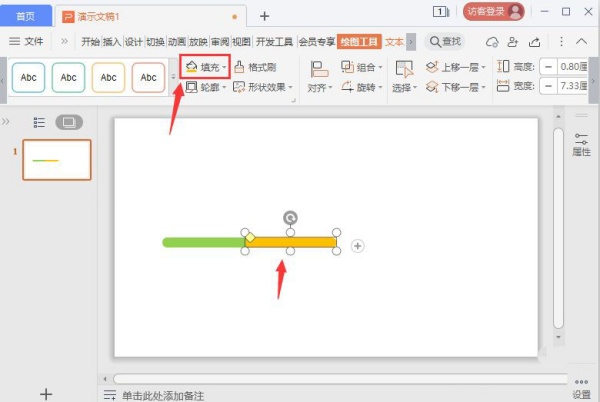
4、接下来,我们把两个形状一起选中复制叠放到右边,这样就变成4个形状了,如图所示。
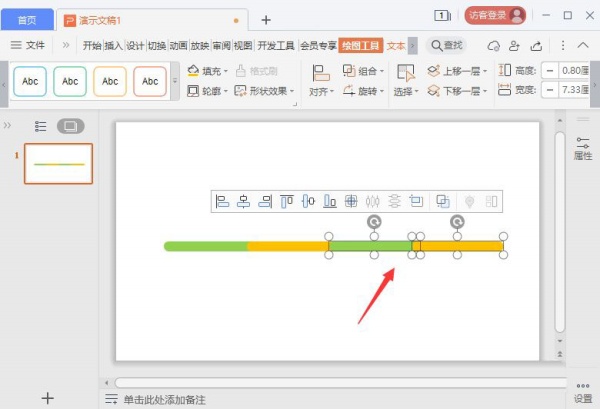
5、我们用线条画出直线,然后再用椭圆画出圆形,填充上不同的颜色,如图所示。
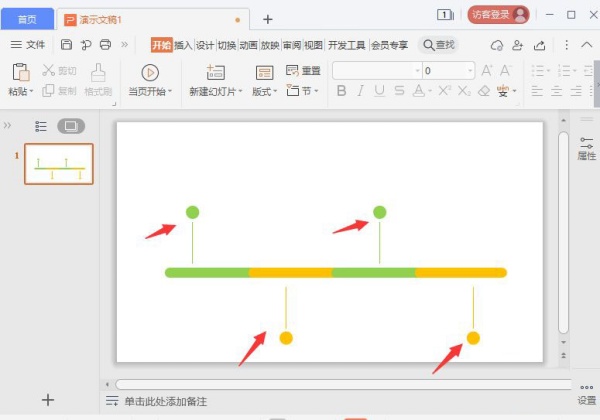
6、最后,我们分别在线条的旁边输入文字和大标题就完成了。
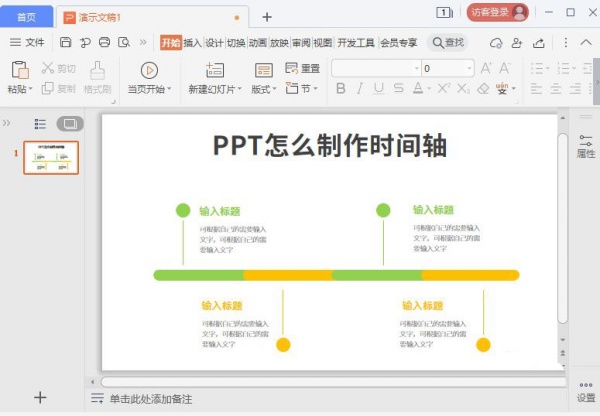
文章为用户上传,仅供非商业浏览。发布者:Lomu,转转请注明出处: https://www.daogebangong.com/articles/detail/How%20to%20make%20a%20twocolor%20timeline%20with%20ppt.html

 支付宝扫一扫
支付宝扫一扫 
评论列表(196条)
测试